Betyg för de bästa programmen för testning och kontroll av hårddisken för 2020

Hårddisken kan säkert kallas hjärta och hjärna på en dator. Den lagrar i sig all viktig information som finns på datorn. För att undvika förlust av viktiga filer, systemfel bör du övervaka hårddiskens noggrannhet och dess tillstånd. För dessa ändamål skapades speciella program för att kontrollera och testa systemet.
När krävs ett hårddisktest?

Om något inte passar dig i datorns funktion, till exempel, kommer obegripliga ljud ut under drift, systemet svarar länge på kommandon, eller bara går du för att kontrollera systemets prestanda, så kan detta enkelt göras med ett av programmen för att testa hårddisken. Efter en sådan kontroll identifieras eventuella systemfel och elimineras. Du kan behöva logga av för att felsöka och åtgärda problem, eller så kan de åtgärdas när du startar om datorn.
Program för kontroll och testning av hårddisken
HDDScan
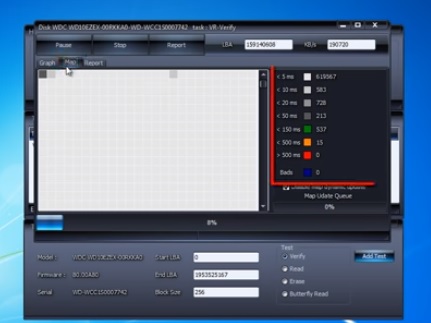
HDDScan är ett av de populära diagnostiska programmen för hårddiskar. Du kan ladda ner den helt gratis. Med hjälp kan du skanna inte bara den interna hårddisken utan också en USB-flashenhet, bärbara hårddiskar. För att den ska fungera korrekt är det inte nödvändigt att installera programmet på en dator; det kan kontrolleras från flyttbart media. Verktyget har ett tydligt gränssnitt, även en nybörjare kan enkelt hantera det. Vid start kan du välja en testdisk från listan eller klicka på hårddiskikonen och sedan välja ett tillgängligt kommando från listan. Listan över godkända tester kommer att visas i det nedre fönstret i programmet.
Det är möjligt att kontrollera hårddiskens yta. Under denna operation kan du välja ett av fyra alternativ. Som standard görs en enkel felkontroll. Du kommer att kunna se information om verifieringsförloppet och blocken som testas.
Du kan visa all detaljerad information om den valda enheten med funktionen Identitetsinfo. Här hittar du information om driftsätten, typen av skiva, dess storlek och cachestorlek.
Det bör också noteras att HDDScan kan mäta temperaturen på alla anslutna hårddiskar.
Efter verifiering kommer en detaljerad rapport om diskens status.
- En nybörjare kan hantera programmet;
- Stöder alla typer av lagring;
- Låter dig visa SMART-attribut;
- Det finns inga höga systemkrav.
- Gränssnittsspråket är endast engelska;
- Visar inte verifieringsprocessen i procent;
- Korrigerar inte misstag, utan visar bara dem.
HDDlife
Det här användbara programmet kan enkelt övervaka hälsan på din hårddisk. Efter start av programmet visas en lista över hårddiskar och deras status. Det är möjligt att starta i det förebyggande läget, då övervakas hårddiskarna och en rapport om fel och problem kommer att tillhandahållas. Denna verifieringsprocess kommer att ske med angivna intervall.Tidsintervallet kan väljas av användaren. Programmet använder också data från sensorer för att övervaka temperaturen på hårddiskarna. Vilket förhindrar överhettning.
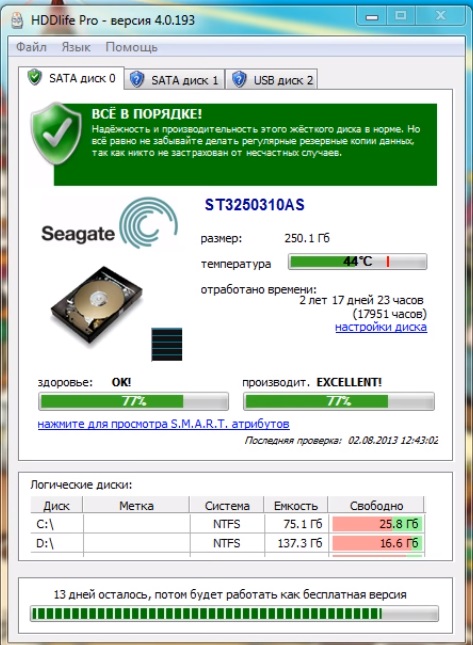
Programmets gränssnitt är enkelt och tydligt för alla användare. Det är också möjligt att välja ryska, vilket är sällsynt i program med SMART-teknik. Det bör noteras att i detta program presenteras rapporten i en form som inte bara är förståelig för en professionell utan för en vanlig PC-användare. Alla data i rapporten kommer att visas i procent, inte siffror, vilket gör att du får den mest förståeliga informationen om enhetens status.
För att användaren inte ska glömma att ständigt kontrollera hårddisken skapar HDDlife speciella ikoner ovanför HDD-ikonerna. Tack vare dem kommer information om systemets tillstånd och upptäckta fel att erhållas.
Verktyget kan meddela om det kommande kritiska ögonblicket. Det kan referera till enhetens "hälsa", nå en kritisk temperatur eller fylla ett tomt utrymme. Meddelandet kan vara i form av ett systemmeddelande, en ljudsignal eller ett e-postmeddelande. Om hårddisken når en kritisk temperatur när datoranvändaren är frånvarande kommer HDDlife automatiskt att sätta systemet i viloläge, vilket eliminerar överhettning och sparar data.
Programmet fungerar bra med alla versioner av Windows-operativsystemet. Du kan använda HDDlife gratis i 14 dagar, varefter du kan köpa den på den officiella webbplatsen. Genomsnittspriset är 550 rubel.
- Det finns ett ryskt gränssnittsspråk;
- Möjlighet att lägga till ikoner till hårddiskikoner;
- Spara resultat i en textfil;
- Skanning sker efter en viss tidsperiod;
- Kritiska varningar tas emot;
- Rapporten tillhandahålls i procent.
- Uppdateringar släpps inte;
- Det finns ingen helt gratis version.
Victoria HDD
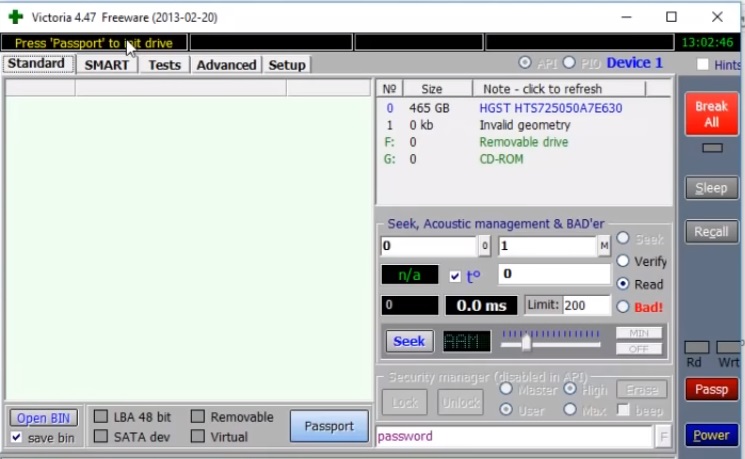
Victoria HDD är ett program för att testa och diagnostisera hastigheten och ytan på hårddiskar och andra enheter. När du kontrollerar hårddiskytan är programmet beroende av en speciell åtgärdssekvens. Denna funktion minskar verifieringstiden. Victoria HDD kan kontrollera eventuella skivor med maximal hastighet för fel och defekter. Programmets funktionalitet inkluderar snabb testning. Det tar ungefär tre minuter, medan liknande program tar flera timmar. En snabb kontroll är viktig för produktionsenheter som inte har det förväntade problemet. Det är nödvändigt att skaffa data om enhetens funktion och kapacitet. Med Victoria HDD-programmet kan du få SMART-information och kontrollera dåliga sektorer. Analyserar SMART-attribut visar programmet varje objekts tillstånd. Dessutom kan Victoria HDD få tillgång till de interna hårddiskloggarna, vilket indikerar fel som inträffat inom en viss tidsperiod. Denna information kommer att ges i ett formulär som är tillgängligt för användarna.
Dessutom kan Victoria HDD visa fullständig information om hårddisken: serienummer, tillverkningsdatum, gränssnittsparametrar och mycket mer. Med Victoria HDD kan du komma åt DCO, visa inställda parametrar och ändra dem som du vill.
- Bestämmer trasiga sektorer;
- Analyserar SMART-objekt;
- Fungerar med alla typer av enheter;
- Snabbkontrollfunktion;
- Många ytterligare funktioner för att arbeta med hårddisken;
- Ställa in lösenord på enheter.
- Har inte ett Russified-gränssnitt;
- Programmet är inte lämpligt för nybörjare.
HDD Regenerator
HDD Regenerator genomsöker snabbt hårddiskar efter fel och dåliga sektorer. Det kan hjälpa till att upptäcka fysisk skada på enheten. Skanning sker på den fysiska nivån, därför kan du arbeta med vilket filsystem som helst. Detaljerade skanningsresultat visas i en dialogruta. I vissa fall reparerar HDD Regenerator skadade sektorer och åtgärdar problemet med deras förekomst.Om detta inte är möjligt kan den användas för att extrahera all tillgänglig information innan du byter ut hårddisken.
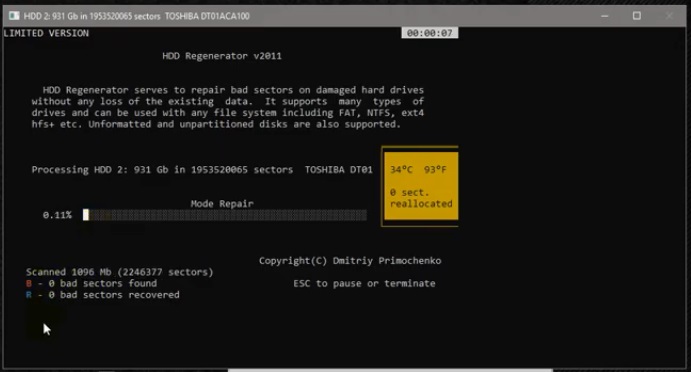
Den övervakar hårddiskens status i realtid, kan skapa startbara diskar. Programmets funktionalitet inkluderar möjligheten att välja ett specifikt testintervall. Med sina magnetiseringssekvensfunktioner kan den återställa mer än 60% av skadade hårddiskar.
Det finns en betald version av programmet, som kostar ungefär $ 80 per år, den fria versionen av programmet låter dig återställa en skadad sektor.
- Stöd för alla filsystem;
- Har en algoritm för magnetisering.
- Höga kostnader för ett årligt abonnemang;
- Inget rysskspråkigt gränssnitt;
- Testversionen fungerar i en månad.
MHDD
Detta är ett av de populära programmen för att arbeta med hårddiskar på låg nivå. Den är liten i storlek, men fylld med stor kraft. Med hjälp kan du inte bara testa enheten, utan också hantera SMART-attribut, läsa sektorer, hantera lösenordssystemet och ändra storleken på hårddisken.
Programmet kan fungera med alla gränssnitt och använda en extra drivrutin för att komma åt USB-enheter.
När skanningen är klar genererar programmet en rapport med numeriska värden. Ju lägre antal desto bättre. Metallnummer representerar arbetssektorer, problemområdena är gula och rött informerar oss om ett sektorfel. Om skanningen fick sektorer med röda tecken kan du försöka lösa detta problem genom att helt rengöra skivan. För att göra detta, om det behövs, måste du överföra all information till en annan disk och sedan börja en fullständig rengöring av ytan. Men den här metoden hjälper inte till att spara disken i alla fall.
MHDD kan bara fungera med äldre versioner av operativsystemet, till exempel Window XP. Av detta skäl används det här programmet oftast som en startbild.
- Gratis licens;
- Möjligheten att ställa in lösenord;
- Stödjer arbetet med alla gränssnitt;
- Effektivt för att hitta dåliga sektorer;
- Snabb skanning.
- Gränssnittet är endast på engelska.
- Programmet blir oförståeligt för nybörjare;
- Fungerar med äldre versioner av Windows.
HD Tune
Med HD Tune kan du kontrollera vilken lagringsenhet som helst. Det fungerar med både hårddiskar och flyttbara USB-enheter. Med hjälp kan du ta reda på graden av processorbelastning, driftshastighet, utvärdera dess prestanda med hjälp av SMART-teknik, kontrollera enhetens temperatur och övervaka sektorfel.
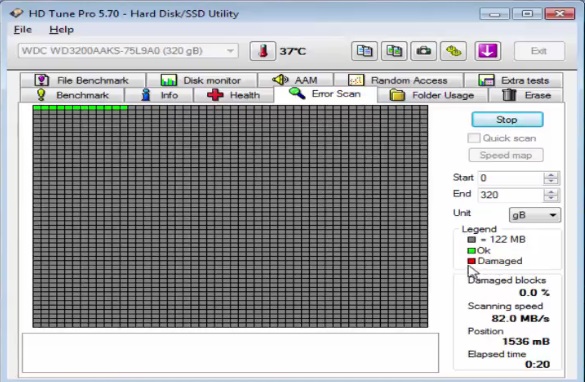
Det finns en mer avancerad version av programmet - HD Tune Pro. Testversionen ges i en halv månad, varefter du kan köpa den. Det kostar ungefär $ 40. Denna version skiljer sig från gratis med rymlig funktionalitet. Förutom ovanstående möjligheter, med köp av den utökade versionen, är det möjligt att utföra utökad testning av enheter, säkert radera filer och minska bullret från hårddisken. Styrning här är möjlig med snabbtangenter. Har förmågan att visa passdata på hårddisken, nämligen tillverkaren, antalet och mängden minne, sektorstorlek. Det är möjligt att konfigurera enskilda parametrar, till exempel intervallet mellan inspelningar.
Om ett problem hittas under en utökad kontroll av hårddisken sparar den data och varnar för förändringar i systemet. Det finns också en självdiagnosfunktion.
Disktestresultaten visas i form av en tabell.
- Många användbara funktioner, förutom diagnostik av lagringsmedia;
- Skickar information till e-post;
- Snabb test möjlig;
- Bekväm kommandorad;
- Det finns en fellogg;
- Kan testa flera enheter.
- Den fria versionen har en liten uppsättning funktioner;
- Endast engelska gränssnitt;
- Lång kontroll av hårddiskar från vissa tillverkare;
- Programmet uppdaterades 2017.
CrystalDiskInfo
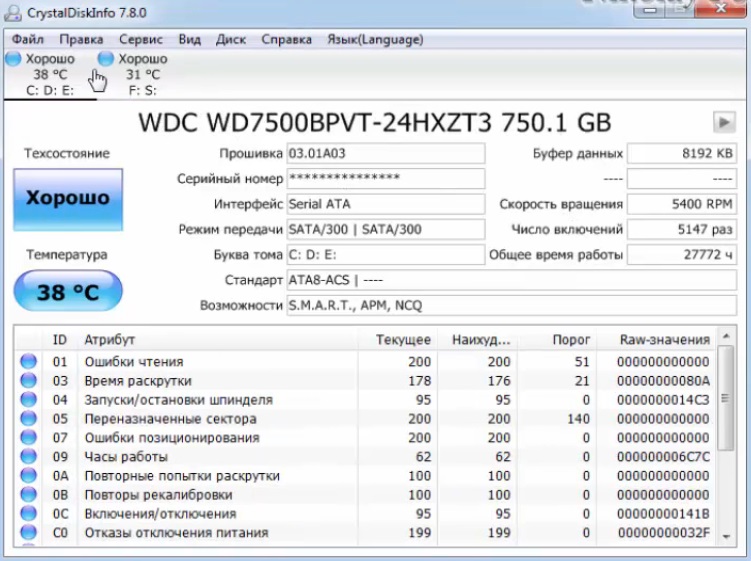
CrystalDiskInfo är ett annat verktyg som hjälper dig att övervaka hälsan på din hårddisk, varna för problem och behålla dess prestanda.
Med hjälp av CrystalDiskInfo kan du läsa och få information om fel som kommer att inträffa inom en snar framtid på hårddiskens yta. Detta gör det möjligt att kopiera viktig information till ett annat medium innan felet inträffar. Således kommer all värdefull information att förbli säker. HDD-status bedöms genom att testa SMART-attribut.
Information om hårddiskens tillstånd kommer alltid att synas på datorskärmen. Om det visas i grönt finns det ingen anledning till oro. Om färgen blir röd är det dags att få en ny hårddisk.
Med hjälp av detta program kan du dessutom ta reda på all detaljerad information om hårddiskarna som är installerade på datorn. Informationen inkluderar släppdatum, varumärke, firmware, driftstid, gränssnitt. Du kan också få information om skivans temperatur och fläkthastighet. Det är möjligt att undertrycka hårddiskens brus och dess energihantering.
CrystalDiskInfo har två versioner: bärbar och vanlig. För att arbeta med den bärbara versionen behöver du bara extrahera innehållet från arkivet, kopiera allt till ett flash-kort. Det kräver ingen installation. Den vanliga versionen kräver installation på en dator. För korrekt drift måste du följa instruktionerna, även en nybörjare kan hantera detta. Du behöver inte ange ytterligare nycklar, programmet har en gratis licens. Programmet har ett rysskspråkigt gränssnitt, vilket gör det lättare för många att arbeta med programmet. Ibland kan ett problem uppstå när du arbetar med programmet och information kommer att släppas om att skivan inte kan hittas. Du kan lösa problemet med den avancerade sökningen efter diskar.
Det händer att programmet kan upptäcka ett problem i sektorerna som uppstod till följd av felaktig avstängning eller ett mindre strömavbrott. CrystalDiskInfo markerar sådana sektorer som instabila.
Verktygets funktionalitet inkluderar en användbar egenskap som "hälsostatus". Här ställs ett visst villkorskriterium in, efter att ha överskridit ett felmeddelande.
Programmet kan fungera i bakgrunden, för detta måste du konfigurera autorun i parametrarna och aktivera "agenten". Så användaren kommer att ha konstant information om temperaturen på skivan och dess tillstånd.
- Russified gränssnitt;
- Har en bärbar och vanlig version;
- Ger fullständig information om hårddisken;
- Fungerar med vilken version av Windows som helst;
- Fungerar i bakgrunden och har automatisk körning;
- Gratis licens;
- Programmet uppdateras ständigt.
- Ibland kan den inte se skivan;
- Inte alla SSD-kontroller stöds.
Vilket program är bäst?
Det är mycket problematiskt att stoppa ditt val på något specifikt. Var och en av programmen har sina egna fördelar och nackdelar. Först måste du välja den som fungerar med ditt operativsystem. Nu, för vanliga användare och nybörjare, är det bättre att välja ett verktyg med ett tillgängligt och ryskt gränssnitt. Mer avancerade användare bör fokusera på programmets funktionalitet och dess funktioner.
nya poster
Kategorier
Användbar
Populära artiklar
-

Topprankade bästa och billiga skotrar upp till 50 kubikmeter 2020
Visningar: 97661 -

Betyg för de bästa materialen för ljudisolering för en lägenhet 2020
Visningar: 95022 -

Betyg av billiga analoger av dyra läkemedel mot influensa och förkylning för 2020
Visningar: 91750 -

De bästa löparskorna för män 2020
Visningar: 87680 -

Topprankning av de bästa smartklockorna 2020 - pris-kvalitet
Visningar: 85091 -

Bästa komplexa vitaminer 2020
Visningar: 84801 -

Det bästa färgämnet för grått hår - topprankning 2020
Visningar: 82406 -

Betyg för de bästa träfärgerna för interiör 2020
Visningar: 77202 -

Ranking av de bästa actionkamerorna från Kina 2020
Visningar: 75269 -

Betyg för de bästa snurrhjulen 2020
Visningar: 74827 -

De mest effektiva kalciumtillskotten för vuxna och barn 2020
Visningar: 72462 -

Topprankning av det bästa 2020 betyder för manlig styrka med en beskrivning
Visningar: 68296









